Peramban TOR adalah peramban web, berdasarkan Mozilla Firefox yang memungkinkan akses ke jaringan TOR secara grafis dan mudah. Ini open-source dan tersedia untuk banyak platform seperti Windows, Linux, macOS. Bahkan memiliki versi Android
Di bawah ini adalah beberapa fitur dari TOR Browser,
- Blokir pelacak
- bertahan dari pengawasan
- Tahan sidik jari
- Enkripsi berlapis-lapis
- Jelajahi dengan bebas
Instal browser TOR di Ubuntu / Linux Mint
TOR Browser tersedia di repositori default Ubuntu, tetapi tidak disarankan untuk menginstalnya dari sana. Ini mungkin tidak mutakhir dan mungkin ada beberapa perbaikan keamanan dan fitur yang hilang.
Anda dapat mengunduh TOR Browser dari situs web proyek dan menginstalnya menggunakan instalasi Perangkat Lunak Ubuntu. Ini adalah metode berbasis wizard dan grafis.
Sebagian besar pengguna Linux lebih menyukai terminal, jadi di bawah ini adalah langkah untuk menginstal TOR dari baris perintah.
Masuk ke Terminal Ubuntu dan Unduh TOR menggunakan perintah wget.
:~$ wget -c https://www.torproject.org/dist/torbrowser/9.0.9/tor-browser-linux64-9.0.9_en-US.tar.xz
Versi saat ini adalah 9.0.9
Setelah unduhan selesai, dekompresi ke dalam folder seperti Documents.
:~$ tar xvf Downloads/tor-browser-linux64-9.0.9_en-US.tar.xz -C ~/Documents/
Folder yang dihasilkan memiliki nama yang agak aneh, jadi lebih baik mengubahnya menjadi yang lebih mudah dibaca.
:~$ mv ~/Documents/tor-browser_en-US/ ~/Documents/tor
Sekarang akses folder yang baru saja kita buat
:~$ cd ~/Documents/tor
Dan dari sana, luncurkan TOR Browser.
:~$ ./start-tor-browser.desktop
Setelah Anda menjalankan perintah, Anda akan melihat layar seperti ini:
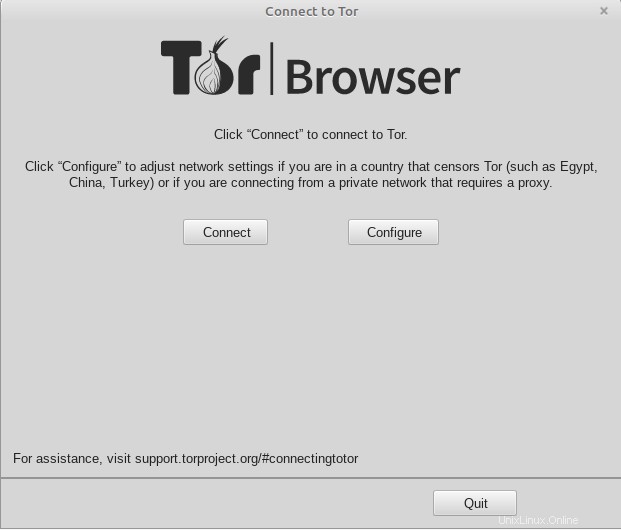
Untuk sebagian besar pengguna, menekan tombol Hubungkan tombol sudah cukup. Jika Anda menekannya, program akan melakukan semua langkah untuk melakukan konfigurasi.

Jika Anda memilih Konfigurasi pilihan, Anda akan melihat layar seperti ini:
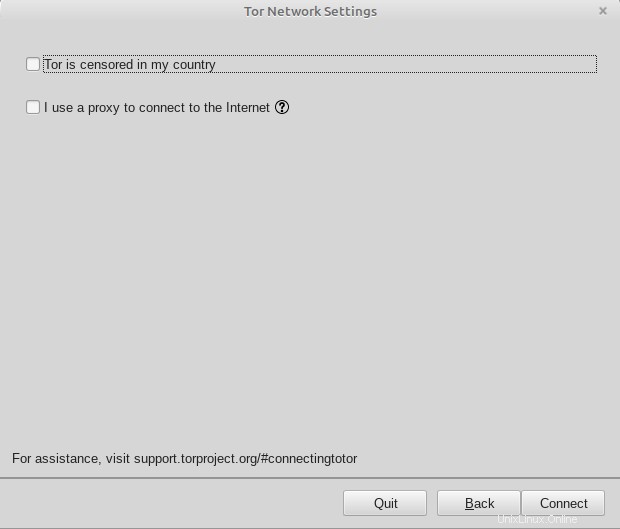
Pada gambar, Anda dapat melihat bahwa dua opsi terkait langsung dengan negara tempat TOR dijalankan.
Jadi, jika Anda memeriksa keduanya, Anda akan melihat gambar seperti ini.

Bagaimanapun, Anda hanya perlu memasukkan data yang diminta di sana dan proses konfigurasi akan dimulai.
Setelah Anda selesai, Anda akan melihat informasi TOR pada layar yang mirip dengan ini:
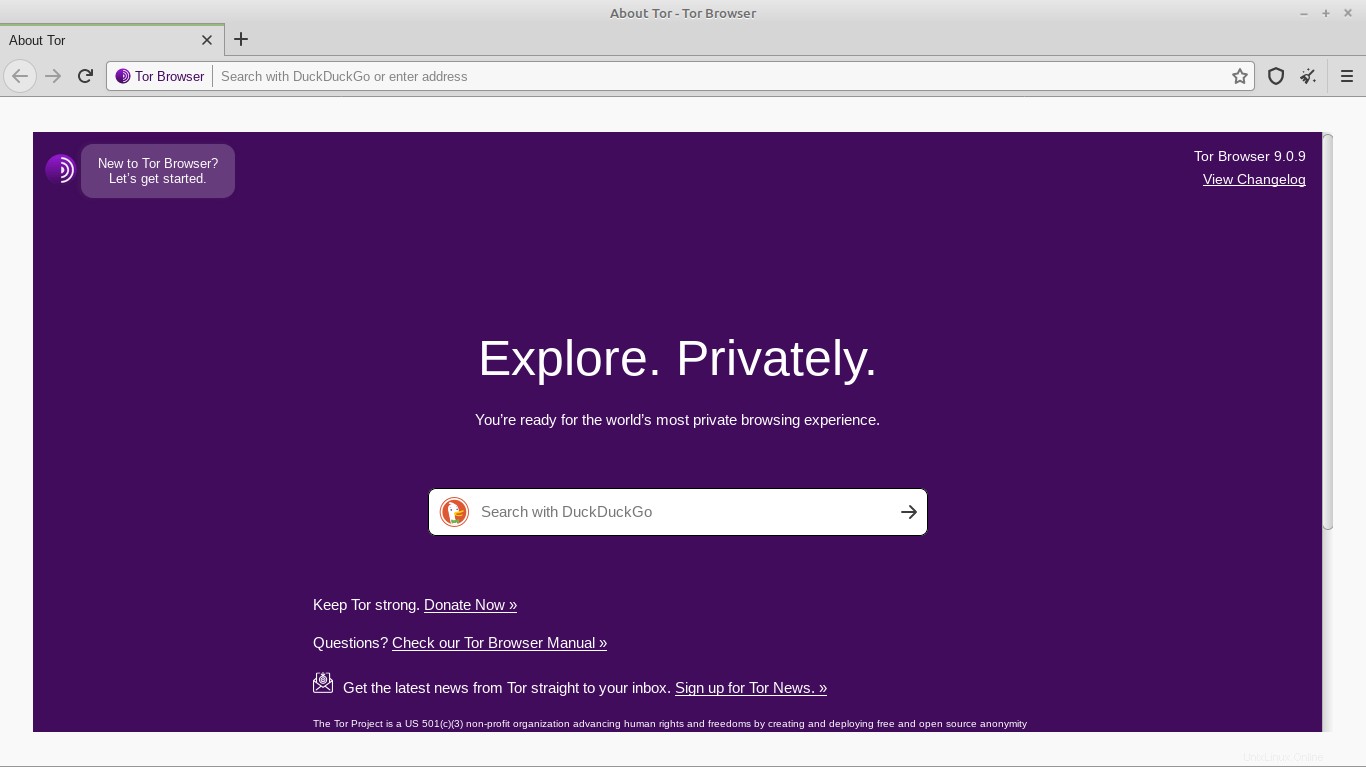
Ini menunjukkan bahwa TOR Browser sekarang telah dikonfigurasi dan siap untuk menjelajahi Internet secara anonim.
Saya ingatkan Anda bahwa pemuatan situs web akan sangat lambat karena konfigurasi jaringan TOR yang sama. Jadi, bersabarlah.
Kesimpulan
Meskipun mencapai anonimitas 100% di Internet tidak mungkin, tingkat keamanan dan privasi yang cukup dapat diterima dapat dicapai. Semua berkat kerja banyak sukarelawan yang membentuk jaringan TOR.
Dengan jaringan TOR, kita akan dapat menjelajahi Internet menggunakan banyak perutean yang menjamin tingkat privasi yang tinggi. Ini sangat penting terutama di negara-negara di mana ada sensor pemerintah atau di mana kita tidak ingin menjadi korban spionase perusahaan.
Dalam kedua kasus, penggunaan TOR bisa sangat penting. Dan hari ini Anda dapat mencobanya berkat telah belajar menginstalnya di Ubuntu atau Linux Mint.
Sekarang giliran Anda, apakah Anda menggunakan jaringan TOR? pernahkah kamu mendengarnya?
Info lebih lanjut:Dokumentasi TOR